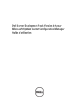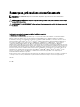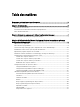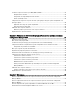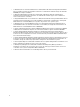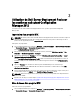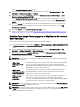Owners Manual
L'écran Configuration Manager Console apparaît.
2. Dans le panneau de gauche de Configuration Manager Console, sélectionnez Bibliothèque logicielle → Vue
d'ensemble → Gestion des applications → Packages.
3. Cliquez avec le bouton droit sur Packages et sélectionnez Déploiement de serveur Dell PowerEdge → Lancer
l'Assistant Configuration Deployment Toolkit
.
L'écran Assistant Configuration Deployment ToolKit s'affiche. S'il existe déjà un progiciel DTK sur le serveur, la
version de ce DTK, la version de Windows PE et l'architecture apparaissent dans le champ DTK présent sur le
système.
4. Cliquez sur Parcourir, puis sélectionnez le fichier zip auto-extractible DTK mis à jour que vous avez téléchargé.
La version de DTK, la version de Windows PE et l'architecture sélectionnées s'affichent dans le champ DTK
sélectionné pour importation.
5. Cliquez sur Suivant. L'écran Propriété de l'image d'amorçage s'affiche.
6. Reportez-vous aux étapes 3 à 8 de la rubrique Création d'une image d'amorçage pour le déploiement de serveurs
Dell PowerEdge pour créer une image d'amorçage.
Création d'une image d'amorçage pour le déploiement de serveurs
Dell PowerEdge
Pour créer des images d'amorçage pour le déploiement de serveurs Dell PowerEdge :
1. Lancez Configuration Manager en cliquant sur Démarrer → Tous les programmes → Microsoft System Center 2012
→ Configuration Manager → Configuration Manager Console. L'écran de Configuration Manager Console
s'affiche.
2. Dans le panneau de gauche de Configuration Manager Console, sélectionnez Bibliothèque logicielle → Vue
d'ensemble → Systèmes d'exploitation → images de démarrage.
3. Cliquez avec le bouton droit sur images de démarrage et sélectionnez Déploiement de serveur Dell PowerEdge →
Créer une image d'amorçage Dell Server.
4. Les options suivantes apparaissent dans l'écran Sélection de l'image d'amorçage :
REMARQUE: Veillez à importer une version 64 bits de DTK avant de sélectionner des images d'amorçage x64 pour
l'une des options suivantes.
Utiliser l'image
d'amorçage des outils
WAIK
Sélectionnez cette option pour créer à la fois des images d'amorçage Dell x64 et x86.
La source de création de l'image d'amorçage est obtenue à partir de Windows
Automated Installation Kit (WAIK) et tous les progiciels d'installation personnalisée
Windows PE sont ajoutés à l'image d'amorçage.
Utiliser l'image
d'amorçage existante de
Configuration Manager
Cette option vous permet de sélectionner une image d'amorçage existante dans
Configuration Manager. Sélectionnez l'image voulue dans la liste déroulante et
utilisez-la pour créer une image d'amorçage Dell.
Utiliser une image
d'amorçage
personnalisée
Sélectionnez cette option pour importer une image d'amorçage personnalisée à
partir d'un autre emplacement. Spécifiez le chemin UNC (Universal Naming
Convention, convention d'appellation universelle) du fichier Windows Imaging (WIM)
et sélectionnez l'image d'amorçage dans la liste déroulante.
REMARQUE: Seules les images finalisées sont prises en charge si vous sélectionnez l'option Utiliser une image de
démarrage personnalisée pour Windows PE version 2.x.
REMARQUE: Vous devez installer dans l'image d'amorçage personnalisée Windows PE les progiciels XML, Scripts
et WMI. Pour en savoir plus sur l'installation de ces progiciels, reportez-vous à la
documentation Microsoft
Windows AIK
disponible sur votre système.
10